导读跟大家讲解下有关pdf图纸怎么转换成cad图纸,相信小伙伴们对这个话题应该也很关注吧,现在就为小伙伴们说说pdf图纸怎么转换成cad图纸,小编
跟大家讲解下有关pdf图纸怎么转换成cad图纸,相信小伙伴们对这个话题应该也很关注吧,现在就为小伙伴们说说pdf图纸怎么转换成cad图纸,小编也收集到了有关pdf图纸怎么转换成cad图纸的相关资料,希望大家看到了会喜欢。
pdf图纸转换成cad图纸的方法:首先打开pdf文件,并打开CAD软件;然后点击【插入-OLE对象】,并找到acrobat类型的文件;接着找到PDF文件保存的路径位置;最后PDF文件被打开,提示会插入到CAD的工作窗口中。

本文操作环境:Windows7系统,autocad2020&&adobe acrobat professional 7.0版本,Dell G3电脑。
pdf图纸转换成cad图纸的方法:
1、打开预先保存的PDF文件
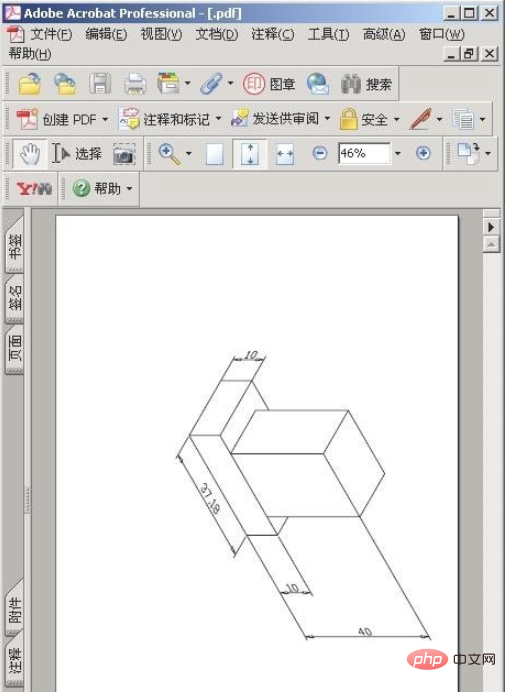
2、打开CAD软件
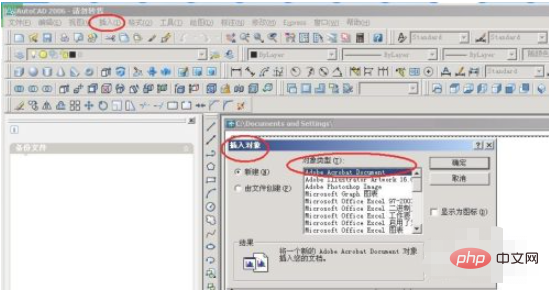
3、在CAD软件里,点击“插入”→“OLE对象”→找到acrobat类型的文件。
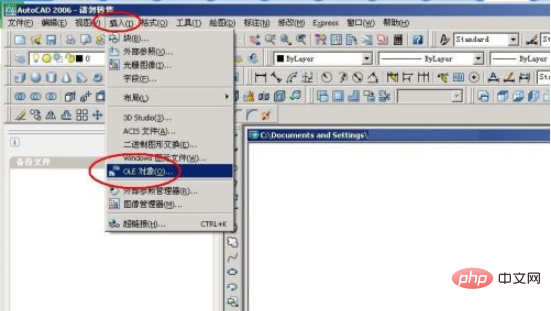
4、找到PDF文件保存的路径位置。

5、PDF文件被打开,提示会插入到CAD的工作窗口中。
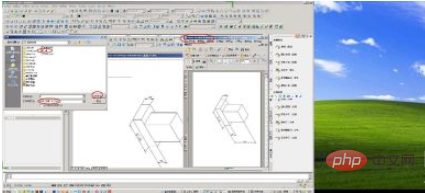
6、在CAD软件里保存为CAD的格式即可。
想了解更多编程学习,敬请关注php培训栏目!
以上就是pdf图纸怎么转换成cad图纸的详细内容,更多请关注php中文网其它相关文章!
来源:php中文网